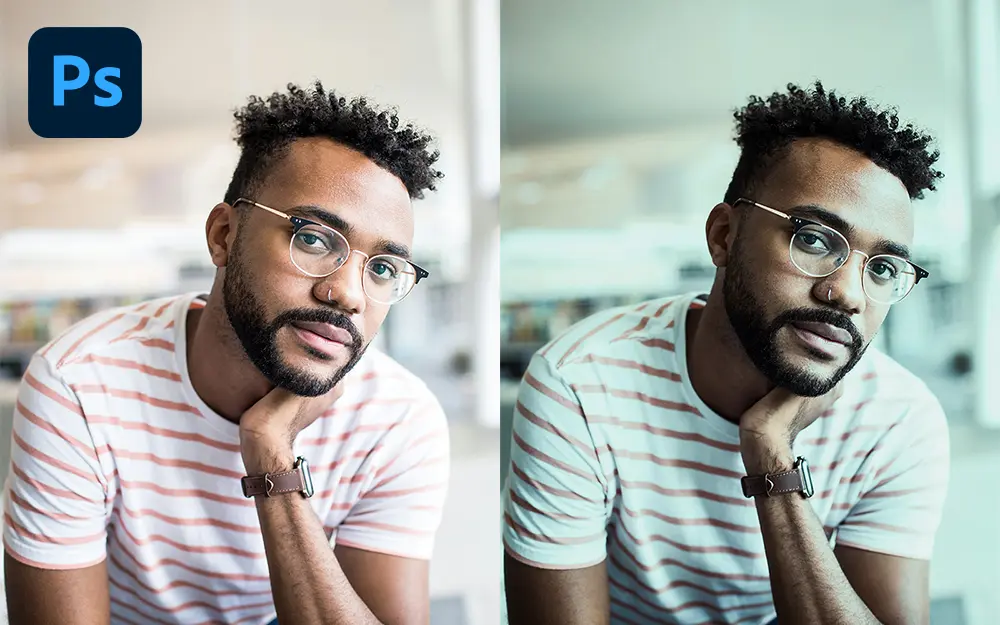Adobe がPhotsohopの最新版となる、2023年5月リリース(バージョン24.5)へのアップデートを発表しました。
いま話題のAIテクノロジーを活用した注目の機能が追加、強化されています。この記事では、注目の新機能まとめて5つをご紹介します。
Beta版には、フォトショップの使い方をガラリと変えてしまうかもしれない、ジェネレーティブAI機能の登場など、Adobeがそろそろ本気を出してきた印象。
注目の新機能まとめ
ジェネレーティブ塗りつぶし
魔法のように画像のあらゆるものを削除・追加・修正できる、Photoshopの新機能「ジェネレーティブ塗りつぶし」が、Beta版についに登場です。
これまで数時間かかってもおかしくない加工作業を、誰でもほんの数分で終わらせ、しかも仕上がりはプロレベル、まさにフォトショップAI革命。
「ジェネレーティブ塗りつぶし」を使えば・・・
- 画像には写っていない「続き」を、無限に拡張できる
- 着用している衣装や髪型の変更も、違和感ゼロ
- 画像の一部をAIが生成したデザインと入れ替え可能
- 不可能と思うほど複雑な切り抜きが、ワンクリックで完成
- 映り込んだ不要なものを消し、背景を生成できる
画像には写っていなかった背景や、不要なものを削除したり、空に雲を浮かべるなど、まるで魔法のような写真加工を目指しましょう。
実際やっていることは、「丸で囲んでボタンを押すだけ」のお手軽さで、作業時間も3分とかかっていません。
「ジェネレーティブ塗りつぶし」を実際の使い方や、気をつけたい制限など、以下の記事で検証しています。
👉 Photoshop 「ジェネレーティブ塗りつぶし」機能が写真加工のすべてを変えてしまう理由
不要なモノをなぞって消す「削除ツール」
不要なものや人をブラシで塗りつぶしだけで、そこに存在しなかったかのように、「消す」ことができる画期的な新ツール。
Beta版のみだった機能が、通常のPhotoshopにも正式搭載となりました。
「囲んで生成」の「ジェネレーティブ塗りつぶし」、「なぞって消す」の「削除ツール」。
どちらのツールも、Photoshopを使いたくなるほど、便利なツールに進化していきそう。
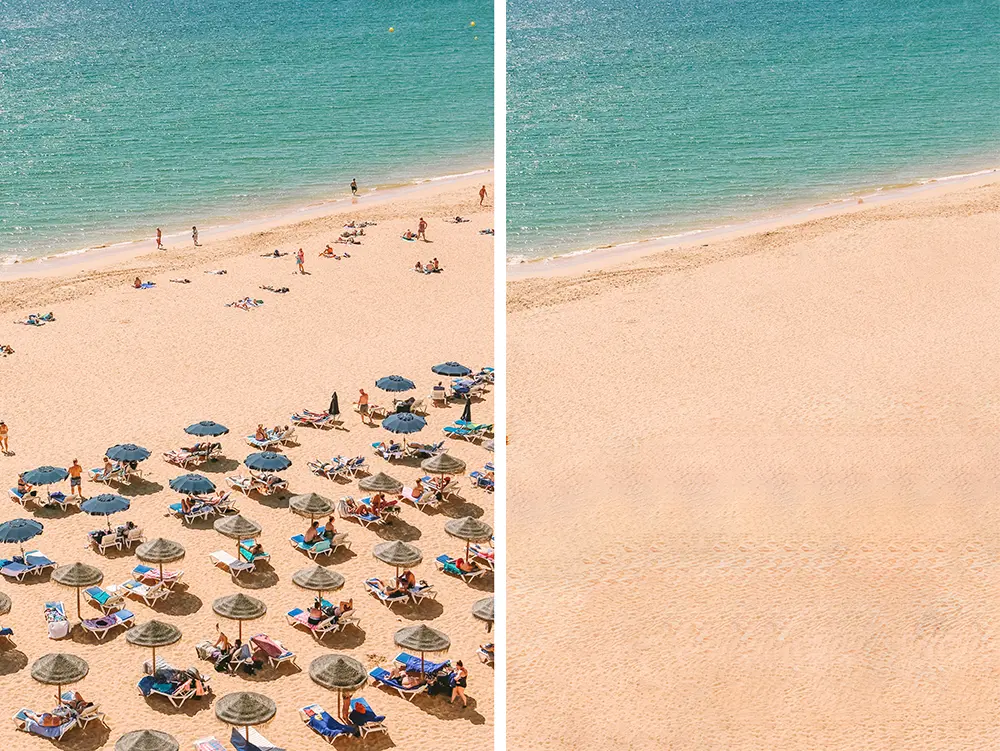
フェンスやエッジなど、複雑な背景や構造物もシームレスに、違和感なく仕上がることができるのも特長です。

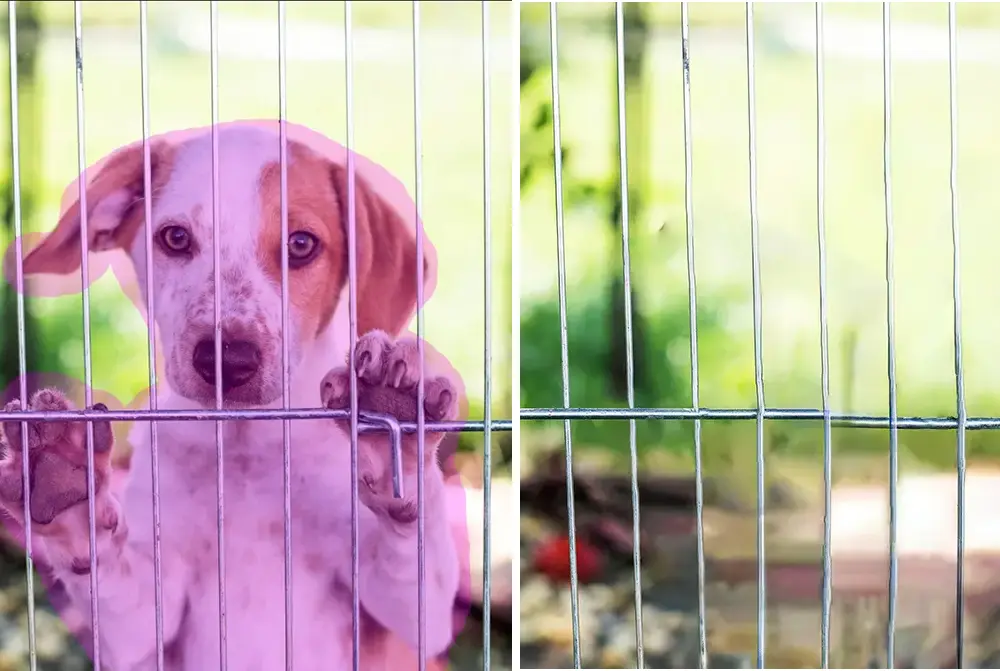
詳しくは以下の記事を参照ください。
👉 AIスゴすぎ、フォトショップ新機能 人やモノをなぞるだけで消す「削除ツール」を試してみた
色調補正プリセットが使いやすく
もとの画像がそのままに、明るさやコントラスト、トーンカーブやカラーバランスといった効果を追加できる「色調補正」パネル。
数十秒で車の色を置き換えたり、映画のような白黒写真に変換できたりと、レタッチ作業で特に便利な機能です。
その一方で、初めて利用する人にとっては、機能が多すぎ、設定もわかりづらいなど、敬遠されがちなツールでもありました。
しかし今回のアップデートで、色調補正パネルに、ポートレーや風景、写真の修復、クリエイティブ、白黒、映画風プリセットを追加。
このプリセットを利用すれば、サムネイルにカーソルを合わせるだけで、リアルタイムでプレビュー反映。
画像の見た目をわずか数ステップで変更でき、だれでも気軽に写真加工を楽しむことができるます。
これまで複雑で手間のかかっていた作業を、ワンクリックに短縮。
「あまり時間はかけなくないけど、美しい画像編集をしたい」というひとに人におすすめ。
グラデーションが描きやすく
グラデーションツールが一新され、ライブプレビューを導入したことで、カンバス上での操作性がよくなり、作業を効率化できるようになりました。
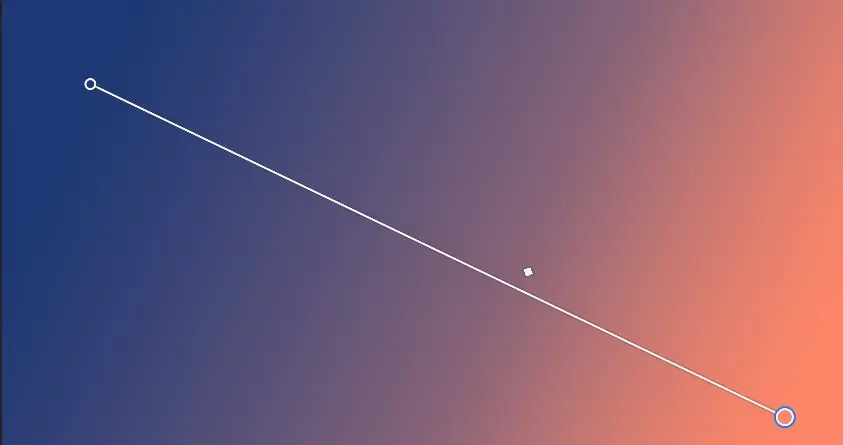
ウィジェットからグラデーションのサムネイルを選択するだけで、リアルタイムでプレビューできるようになり、元の画像を残したままの非破壊編集できます。
「グラデーションがくすんでしまう」とお悩みの方は、グラデーションの基本を簡単にまとめた、以下の記事を参照してみましょう。
グラデーションを表現したいときは、テクスチャの利用もおすすめです。
👉 色の変化が美しい!グラデーション無料テクスチャ、デザイン素材まとめ
新登場「コンテキストタスクバー」が便利
コンテキストタスクバーは、ワークフローで最も関連性の高い次のステップを表示する永続的なメニューです。
たとえば、以下の画像からドーナツを切り抜きたいとします。
たとえば、オブジェクトを選択すると、カンバスにコンテキストタスクバーが表示されます。
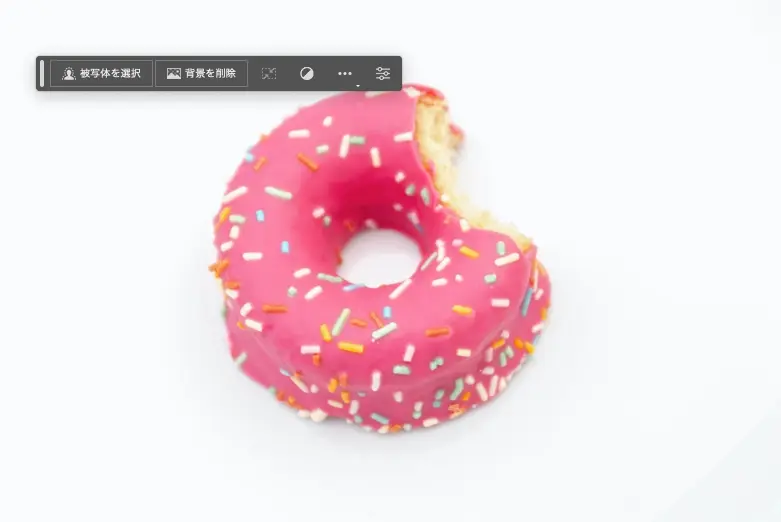
このバーには、選択とマスク、ぼかし、反転、調整レイヤーを作成、選択範囲を塗りつぶすなど、可能性がある次のステップの厳選されたオプションが表示されます。
「被写体を選択」をクリックし、ドーナツのみを選択してみます。
コンテキストバーが切り替わり、レイヤーマスクを作成したり、選択範囲の調整や反転、新規調整レイヤーの追加、塗りつぶしがしやすく表示されています。
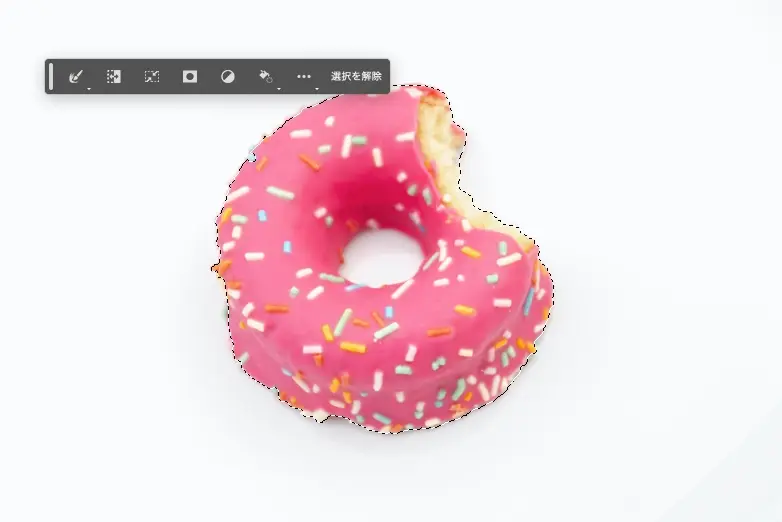
文字ツールを選択すると、フォント名とサイズを表示してくれ、プロパティパネルの表示も瞬時に行うなど、「Photoshopをどのように利用するか」を徹底的に洗い出し。

数クリックの違いではありますが、直感的にツールを選択できるようになっただけでなく、日々膨大な数の編集をこなすクリエイターにとって、作業スピードを大幅に改善できる機能と言えるでしょう。
Photoshopの未来を体験しよう
Photoshopのアップデートは、Creative Cloudの契約ユーザーであれば、誰でも無料で利用できます。
他のデザインツールと比較してみてください。まるで魔法のような、画像編集の圧倒的な簡単さに、きっと驚くでしょう。
今ならPhotoshopを含むCreative Cloudのすべてのアプリを1週間無料でお試しできるので、まずは体験してみませんか。
参照記事 :
👉 Photoshopがバージョン 24.5にアップデート。機能強化に加えBeta版にジェネレーティブAIを活用した新機能が追加 – https://www.adobe.com/products/photoshop/generative-fill.html